최근 많은 사용자들이 블루투스 헤드셋을 즐겨 사용하고 있지만, 시스템을 업데이트한 후 win11 블루투스 헤드셋에서 소리가 나지 않는 문제가 발견되었습니다. 이는 장비나 시스템 등 다양한 문제로 인해 발생할 수 있습니다. 문제를 단계별로 해결하려면 아래를 살펴보겠습니다.
1. 장비 문제
1. 먼저 블루투스 헤드셋을 사용할 수 있는지 확인하세요.
2. 휴대폰이나 다른 컴퓨터에 연결하여 작동하는지 확인할 수 있습니다.

2. 연결이 정상입니다
1. 컴퓨터와 블루투스 헤드셋이 정상적으로 연결되어 있는지 확인하세요.
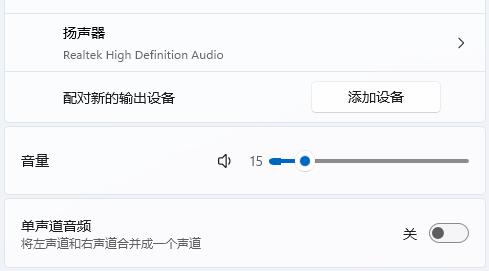
2. 연결에 실패하면 설정에서 "블루투스 및 기타 장치"를 입력할 수 있습니다.
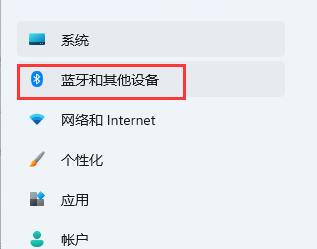
3. "장치 추가"를 클릭하여 다시 검색하세요.
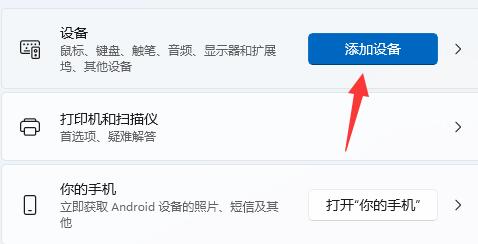
3. 드라이버
1. Win11에서는 일부 장치에 대한 드라이버를 업데이트했습니다. 드라이버가 없으면 사용할 수 없습니다.
2. "설정"의 왼쪽 하단에서 "Windows 업데이트" 옵션을 입력할 수 있습니다.
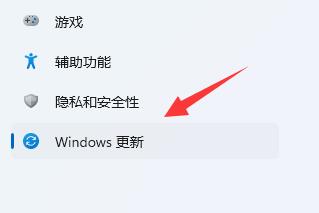
3. "업데이트 확인"을 통해 최신 드라이버를 다운로드하세요.
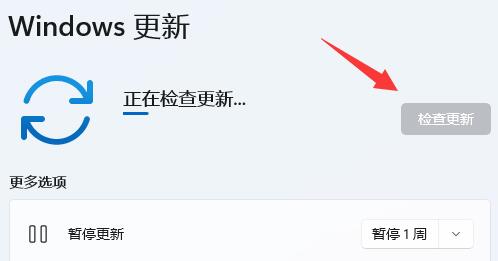
4. 자동으로 업데이트된 드라이버를 사용할 수 없는 경우 Bluetooth 5.0을 지원하는 드라이버가 필요할 수 있습니다. 브랜드 공식 웹사이트에서 다운로드하여 설치할 수 있습니다.

위 내용은 win11 블루투스 헤드셋의 자동 문제 해결의 상세 내용입니다. 자세한 내용은 PHP 중국어 웹사이트의 기타 관련 기사를 참조하세요!